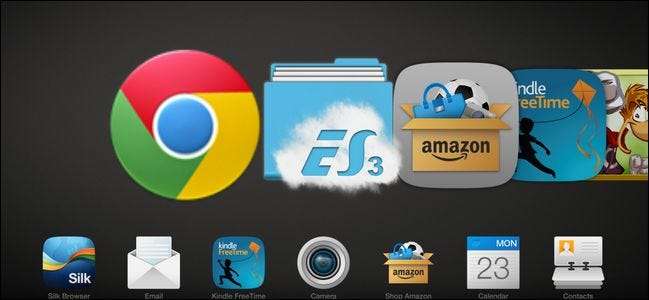
Настільки ж гарним планшетом, як Kindle Fire (особливо в найновішому втіленні HDX), є те, що більшість вважають досить нестерпним недоліком: ви не можете отримати доступ до магазину Google Play, щоб потрапляти в додатки за межами магазину Apps для Android Amazon. Продовжуйте читати, коли ми покажемо вам, як обійти це з боковим завантаженням (не вимагає скасування гарантійного скасування)
Чому я хочу це зробити?
В даний час платформа Amazon Kindle Fire існує у своєрідному огородженому саду. У Amazon є магазин для Android для забезпечення програм для лінійки Kindle Fire, але магазин для Android не має такого обсягу та різноманітності, як Google Play. Як результат, ви часто виявляєте, що щось шукаєте, а не знайдете (і не лише незрозумілі програми, а й додатки з великими іменами, як-от версія Android браузера Google Chrome).
Ви можете зробити серйозні модифікації та встановити Google Play на своєму Kindle Fire, але це безладно, для нього потрібне вкорінення, і це (як би це не було технічно) може анулювати гарантію Amazon. Натомість ви можете насолоджуватися програмами на своєму пристрої, завантажуючи їх боком - завантажуючи з надійного джерела та встановлюючи вручну або витягуючи з іншого пристрою Android та встановлюючи таким чином. Ми проведемо вас через обидві техніки.
Для підручника ми використовуватимемо Kindle Fire HDX. Незважаючи на те, що на попередніх Kindle Fires окремі налаштування можуть бути в різних місцях, техніка все ще працює на всіх планшетах Kindle Fire (вам просто потрібно буде трохи поговорити в меню налаштувань на хвилину чи дві).
Примітка: Є один основний недолік завантаження додатків поза межами управління додатком програми (будь то програма Google Play або програми Amazon для Android). Ви втрачаєте автоматичні оновлення. Це не є великою проблемою для ігор або рідко оновлюваних додатків, але якщо ви завантажуєте додатки, орієнтовані на безпеку, які слід постійно оновлювати, ми закликаємо вас стежити за цим додатком і переконуватись, що ви “ повторне завантаження оновлень, коли це доречно.
Підготовка вашого Kindle Fire

Перш ніж розпочати завантаження додатків, нам потрібно підготувати Kindle Fire, щоб прийняти їх, а також налаштувати файловий менеджер та каталог, щоб спростити роботу із завантаженими програмами.
Спочатку проведіть пальцем вниз по верхній навігаційній панелі та натисніть Налаштування. У меню Налаштування знайдіть меню Програми:
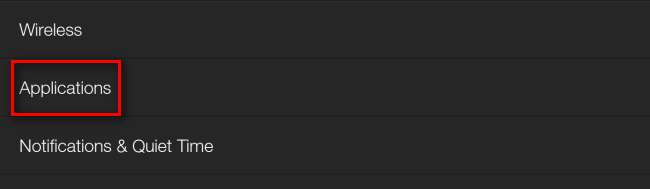
У меню програм, розташованому вгорі, ви знайдете перемикач Невідомі джерела:
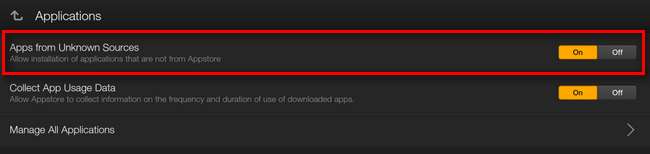
Переключіть параметр на Увімк. Цей параметр має залишатися увімкненим, доки ви завантажуєте додатки. Ми рекомендуємо вимкнути його, коли ви не активно завантажуєте додатки, щоб підвищити безпеку та запобігти випадковій установці невідомого або шкідливого програмного забезпечення.
Після того, як ви увімкнули Невідомі джерела, відкрийте програму Apps for Android та знайдіть ES File Explorer:
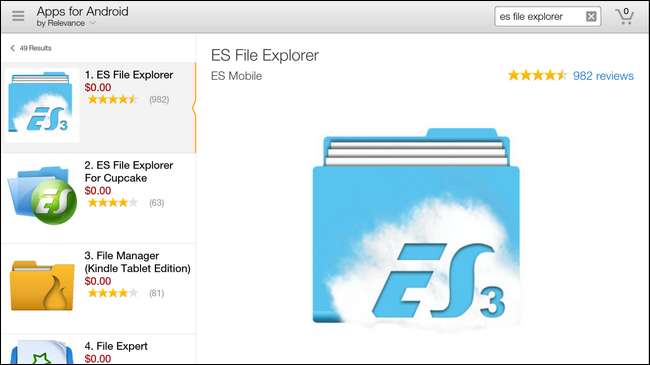
У ES File Explorer немає нічого унікального, крім того, що він добре підтримується, простий у використанні та безкоштовний: нам просто потрібен провідник файлів, щоб полегшити наше життя. Встановіть програму.
Далі нам потрібно створити папку в корені внутрішньої пам’яті Kindle. Ми можемо зробити це, запустивши ES File Explorer і натиснувши кнопку «Створити» внизу, щоб створити нову папку, або встановивши Kindle на наші комп’ютери за допомогою кабелю синхронізації USB і створивши папку разом із провідником файлів нашої операційної системи. У будь-якому випадку, вам слід створити папку / Sideloaded Apps / в кореневій системі, приблизно так:
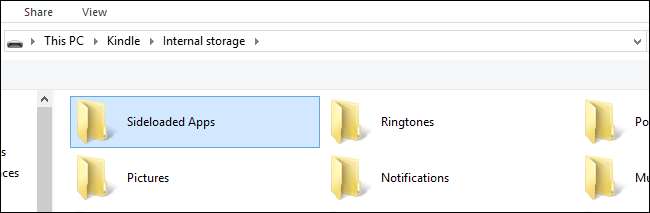
Ця папка буде служити нашим місцем для паркування вхідних файлів APK (еквівалент інсталяційних файлів на Android).
Встановлення завантажених програм Android
ПОВ'ЯЗАНІ: Як керувати пристроєм Android з Windows за допомогою SnapPea
Скажімо, у вас є файл APK для того, що ви не можете знайти в магазині додатків для Android. Прекрасним прикладом цього може бути SnapPea, менеджер Desktop-to-Android, який дозволяє керувати встановленими програмами через настільний комп'ютер. Ви не можете знайти SnapPea в магазині додатків для Android, але ви можете завантажити файл .apk безпосередньо з SnapPea за цим посиланням .Поки ми використовуємо додаток SnapPea, ви можете використовувати будь-який файл .apk, завантажений із надійного джерела. Все, що вам потрібно зробити, це скопіювати цей файл APK у папку / Sideloaded Apps /, а потім запустити ES Explorer на вашому Kindle Fire:

Перейдіть до / Додатки, що завантажуються /, і ви побачите файл APK. Натисніть на нього, і він розпочнеться із звичайним процесом встановлення Android:
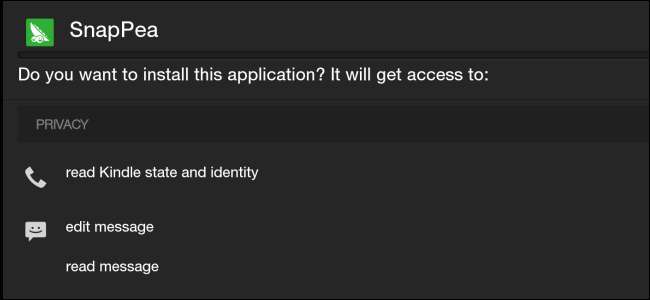
Вам буде показано, до чого програма може отримати доступ, змінити тощо, і в нижній частині екрана буде запропоновано закінчити програму після перегляду дозволів. Після цього програма встановиться, і ви можете натиснути кнопку відкрити.
Це воно! Тепер ваш додаток встановлено на вашому Kindle Fire, і вам не потрібно було покладатися на магазин додатків Amazon.
Встановлення додатків із магазину Google Play
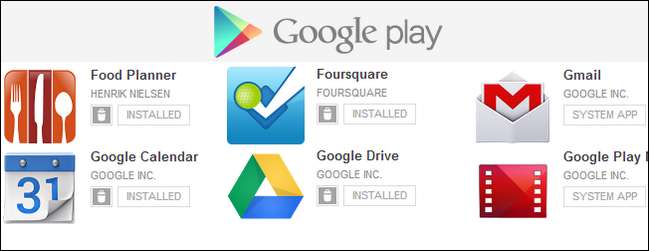
Встановлення програм, які ви завантажили або вже маєте під рукою, - це чудово, і все, що ви можете сказати, але що, якщо у вас немає додатків під рукою, а ви просто хочете встановити програми з магазину Google Play або програми, які ви вже маєте на іншому пристрої Android? Не хвилюйтеся, ми вас покрили.
ПОВ'ЯЗАНІ: Остаточний посібник з встановлення несумісних програм Android із Google Play
Встановлення додатків із Google Play Store вимагає додаткового кроку, який можна виконати з Інтернету або з одного з існуючих пристроїв Android (зокрема, такого як ваш смартфон, який має доступ до Google Play Store, а не іншого пристрою Kindle) .Перший спосіб спирається на використання сторонніх інструментів для Google Chrome для завантаження файлів .apk з веб-інтерфейсу магазину Google Play. Ми докладно розповідаємо, як використовувати APK Downloader для вилучення програм безпосередньо з магазину у цьому посібнику .
Якщо вас заважають додаткові кроки в посібнику для завантаження APK (наприклад, вам потрібно знайти ідентифікатор Google Play із пристрою-донора), ви також можете пройти простіший шлях і просто підняти програми прямо з вашого існуючого пристрою. Це саме те, що ми зробили, коли нам потрібна була тестова програма, яка не була доступна в магазині Apps for Android, але була доступна в магазині Google Play (і фактично була встановлена на нашому основному пристрої Android).
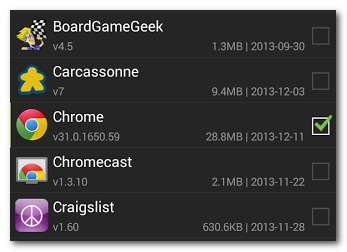
Щоб скористатися цією технікою, встановіть Резервне копіювання та відновлення програми на вашому пристрої. Після встановлення просто запустіть програму резервного копіювання програм і поставте галочку на всіх програмах, які ви хочете зробити на вашому пристрої, щоб перенести їх на ваш Kindle Fire. Натисніть кнопку резервного копіювання внизу.
Файли .apk зберігатимуться в каталозі, визначеному програмою Backup App (у нашому випадку / storage / sdcard0 / App_Backup_Restore /, перевірте налаштування програми, щоб дізнатись, яким є ваш каталог пам’яті). Після того, як ви їх створили, вам просто потрібно встановити пристрій на комп’ютер.
Незалежно від того, чи завантажували ви їх за допомогою фокусу веб-магазину Google Play, чи скопіювали за допомогою резервної копії додатків, тепер у вас є файл APK і ви можете просто скопіювати його в папку / Sideloaded Apps / на вашому Kindle Fire. Повторіть процес, описаний у першій частині посібника, щоб встановити файл APK, і ви в бізнесі. Ось Google Chrome, встановлений на нашому Kindle Fire HDX:
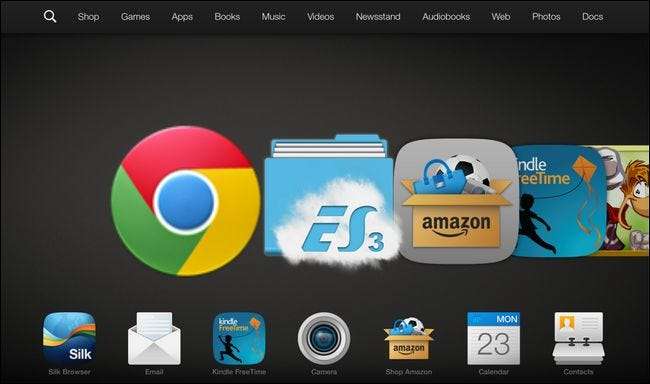
Окрім піктограми дисплея не дуже якісної Retina, браузер не відрізняється від іншої власної програми і працює так само добре на нашому Kindle HDX, як і на всіх інших наших пристроях Android. Успіху!
Трохи терплячи і попрацювавши в рукаві або два, ви зможете легко завантажити потрібні вам програми на Kindle Fire, незалежно від того, чи Amazon коли-небудь зможе розмістити їх у магазині Apps for Android.







